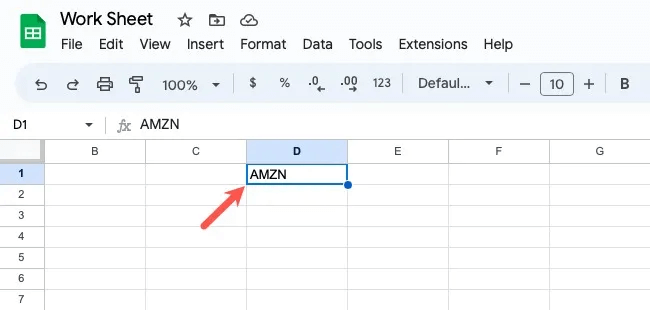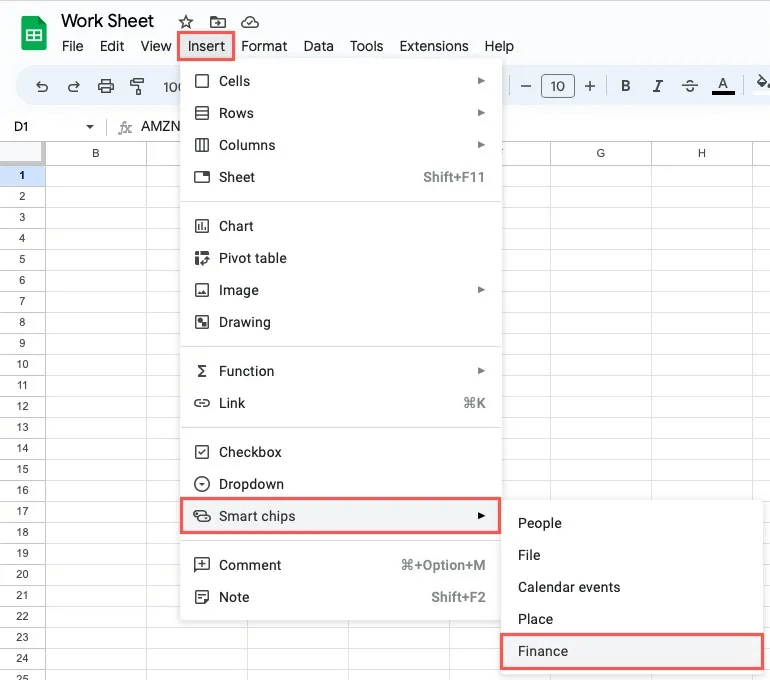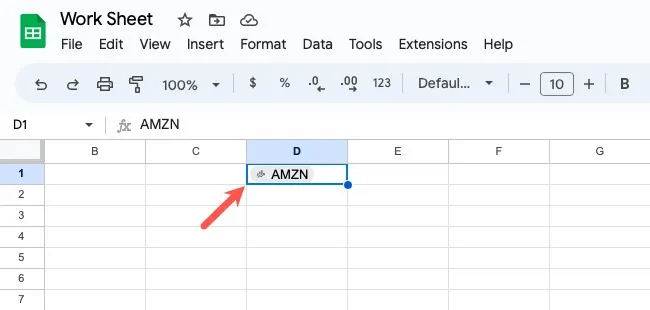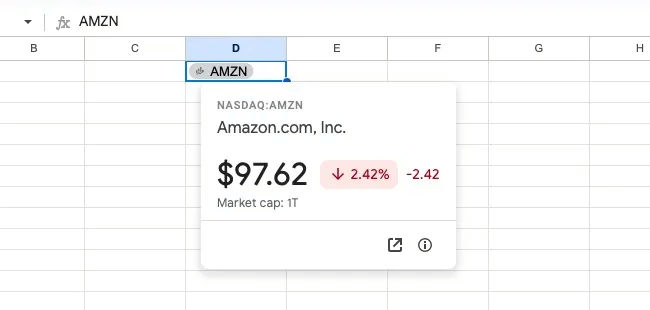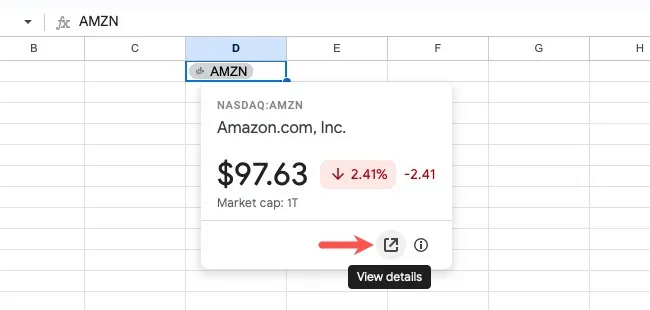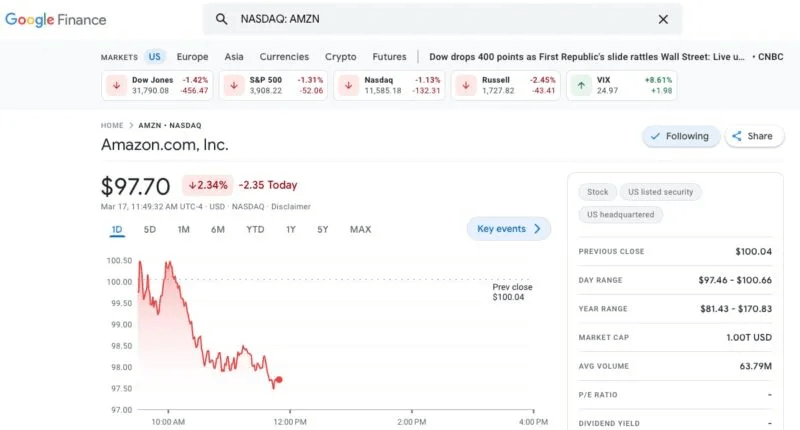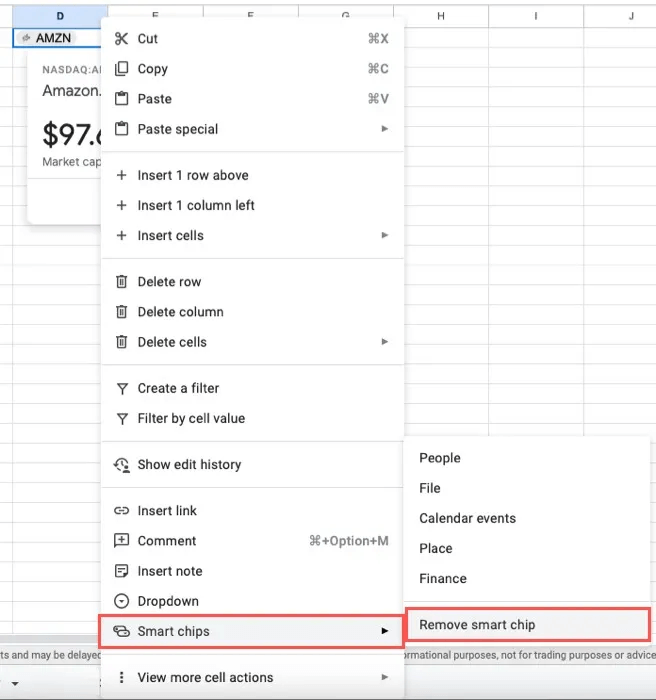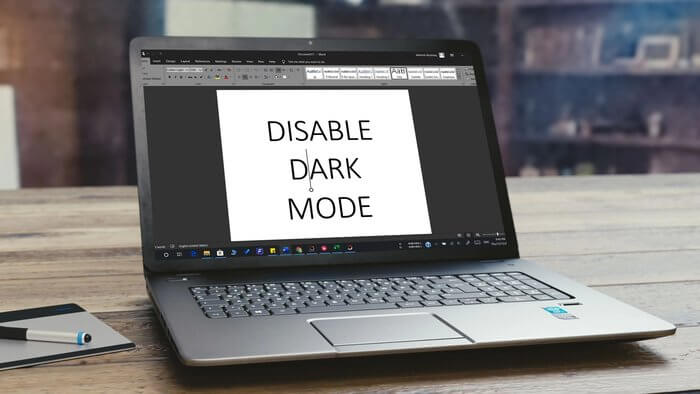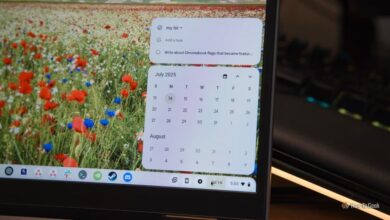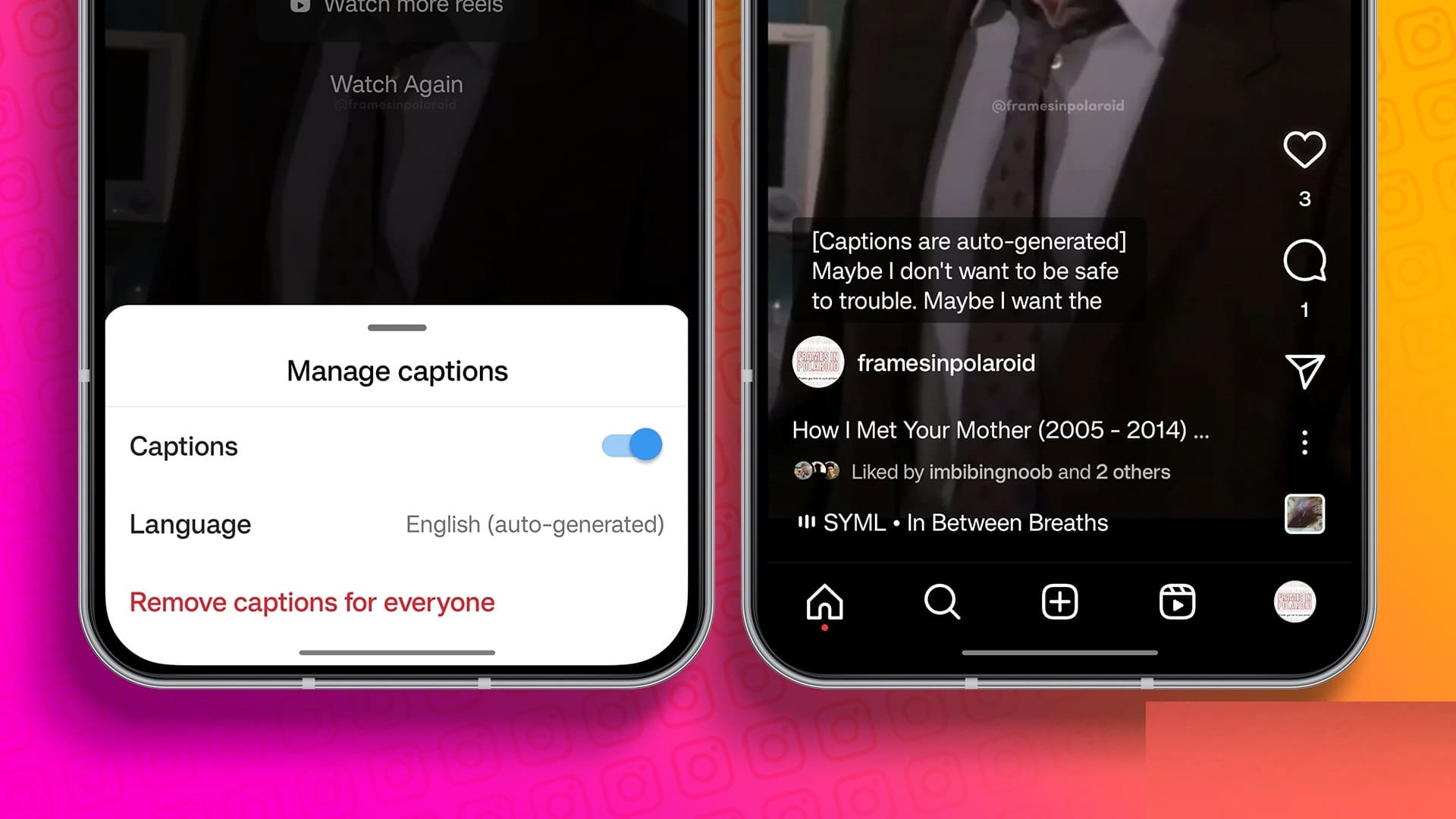Hvis du vil spore de aktier og værdipapirer, du er interesseret i, kan du få både realtids- og historiske data i Google Sheets. Ved hjælp af en smart chip eller indbygget funktionalitet vil du altid være opdateret om, hvad der sker med dine yndlingsenheder fra Google Finance.
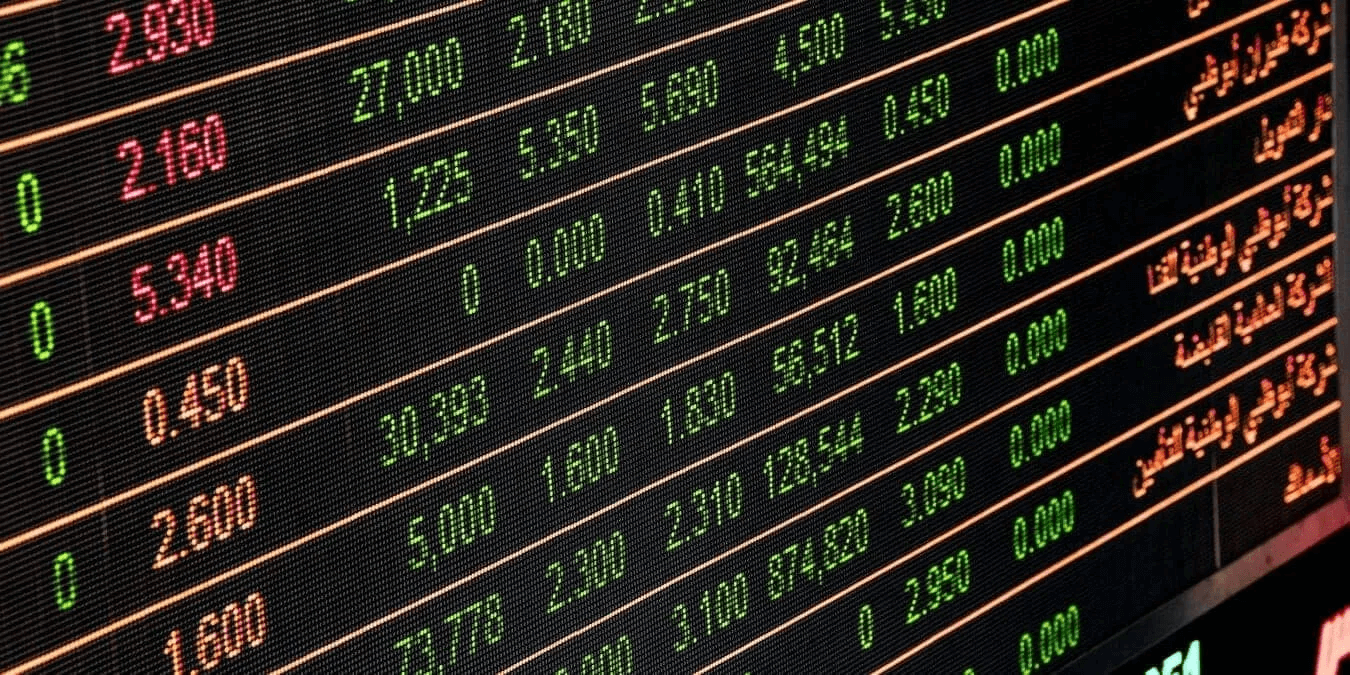
Sådan bruger du Finance Smart Chip
Med خلال Finans Smart Chip-indgang I Google Sheets i starten af 2023 kan du hurtigt få oplysninger om aktier, investeringsforeninger og valutaer. De data, du ser, kommer fra Google Finance.
- Gå ind Indikatorsymbol I en celle i bladet.
- Når cellen er markeret, skal du gøre et af følgende for at indsætte det smarte slide:
- Specificér Indsæt -> Smarte chips Fra menuen skal du vælge Finansiere i pop op -menuen.
– Højreklik på cellen, og gå til Smarte chips , og vælg Finansiere i pop op -menuen.
- Når Google vælger markøren og dataene, vil du se den smarte chip i cellen.
- Hold musen over smartsliden for at se de finansielle data. De oplysninger, du ser, afhænger af enhedstypen. For eksempel kan du nedenfor se Amazon-data, der inkluderer navn, noteringsindeks, pris og markedsværdi.
- Klik på ikonet for at få mere at vide. Se detaljer (Fanget pil) nederst til højre.
- Du vil blive dirigeret til virksomhedens side på Google Finans.
Fjern Finance Smart Chip
Hvis du vil fjerne en Finance Smart Chip, som du har tilføjet til en celle, skal du gøre en af to ting:
- For at fjerne sliden, mens markørikonet forbliver i cellen, skal du højreklikke på cellen og gå til Smarte chips , og vælg "Fjern smartchippen" i pop op -menuen.
- For at fjerne både sliden og symbolet fra en celle skal du markere cellen og trykke på Delete-tasten.
Sådan bruger du GOOGLEFINANCE-funktionen
Hvis du vil have specifikke eller historiske data, skal du bruge GOOGLEFINANCE-funktionen i Google Sheets. Når du bruger denne formel, får du også data direkte fra Google Finance.
Formelsyntaksen er GOOGLEFINANCE(symbol, attribut, startdato, slutdato, interval), hvor kun det første argument for tickersymbolet er påkrævet. Hvert argument skal være omsluttet af anførselstegn.
Før vi ser på eksemplerne, lad os se på argumenterne:
- Kode: Google kræver, at du bruger både børs- og tickersymbolerne for at få de mest præcise resultater. Du kan f.eks. indtaste "NASDAQ: AMZN." Hvis du bruger tickersymbolet "AMZN" Google vil ganske enkelt vælge en børs for dig. Du kan også bruge en cellereference til denne parameter.
- Funktion: Dette er det specifikke data, du ønsker at få. Standardindstillingen er "prisen" Hvis feltet ikke er fyldt, er der i øjeblikket over 40 attributter, du kan vælge, afhængigt af om du ønsker realtids-, historiske eller delte investeringsfondsdata. Selvom vi har fremhævet nogle almindelige attributter i vores eksempler, kan du se den fulde liste på Guideside for redaktører i Google Dokumenter.
- Startdato: For historiske data kan du indtaste en startdato. Hvis du inkluderer argumentet, men udelukker det efterfølgende argument "slutdato" Så vil du modtage data for den specifikke dag.
- Udløbsdato: For historiske data kan du indtaste en slutdato eller antallet af dage fra startdatoen.
- Tidsinterval: For historiske data kan du også indtaste: "daglig" أو "ugentlig" For at gentage dataene. Alternativt kan du bruge det tilsvarende tal 1 eller 7, henholdsvis.
Nu hvor du kender formelstrukturen for funktionen sammen med de argumenter, du kan bruge, er her nogle eksempler på GOOGLEFINANCE-funktionen.
Eksempler på Google Finans-funktioner
Ved at bruge følgende formel får vi den aktuelle dagspris på Amazon (AMZN). Husk, at pris er standardattributten, hvis argumentet er tomt.
=GOOGLEFINANCE("NASDAQ:AMZN")
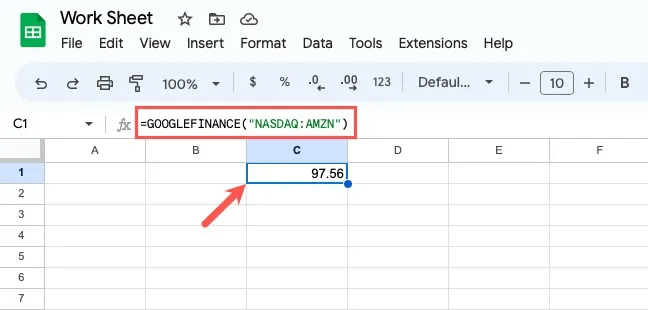
Ved at bruge følgende formel får vi den nuværende 52-ugers højeste pris på Amazon.
=GOOGLEFINANCE("NASDAQ:AMZN","HIGH52")
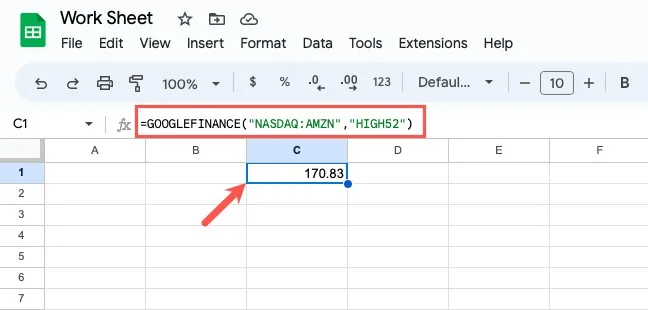
Lad os nu se på nogle historiske data for Amazon. Ved at bruge følgende formel får vi den laveste pris for 1. januar 2020.
=GOOGLEFINANCE("NASDAQ:AMZN","LAV","1/1/2020")
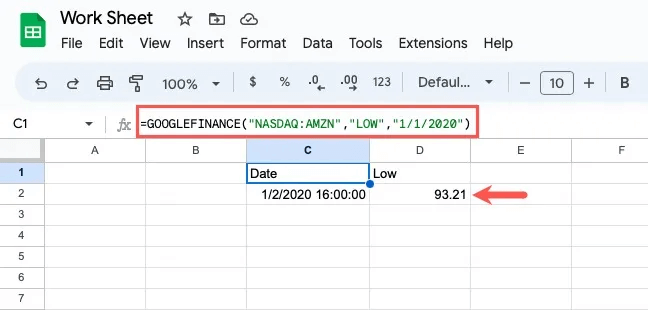
I et andet eksempel får vi åbningsprisen med samme startdato og slutdato, den 10. januar 2020.
=GOOGLEFINANCE("NASDAQ:AMZN","OPEN","1/1/2020","1/10/2020")
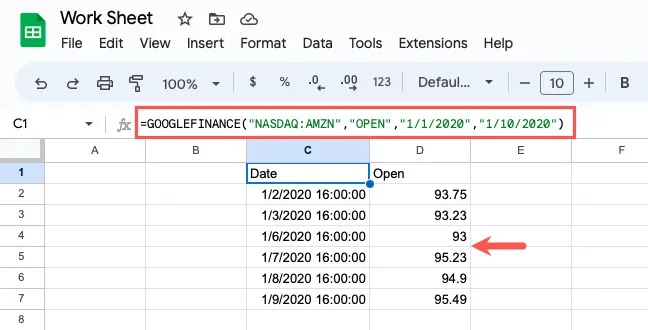
I dette eksempel får vi lukkekursen med samme startdato, slutdato 1. juni 2020 og ugentligt interval.
=GOOGLEFINANCE("NASDAQ:AMZN","CLOSE","1/1/2020","6/1/2020","WEEKLY")
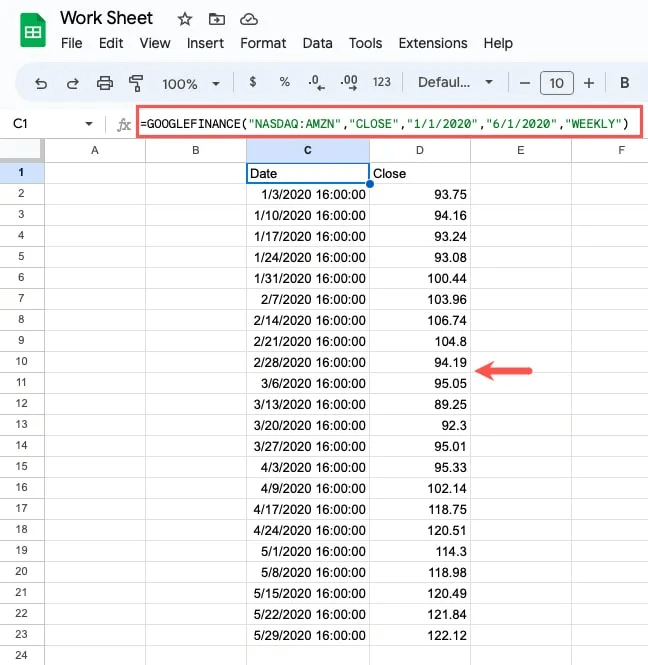
Bemærk: De oplysninger, du modtager, kan være forsinkede med op til 20 minutter. For yderligere information, se Ansvarsfraskrivelse fra Google Finans.
Ofte stillede spørgsmål:
Q1: Er Google Finans lukket ned?
Svar: Google Finance-mobilappen blev fjernet fra Google Play i 2015, og Google Finance API er ikke længere tilgængelig for brugere. Google Finance-webstedet blev dog redesignet og genlanceret i 2020 med yderligere funktioner, og GOOGLEFINANCE-funktionaliteten leverer fortsat finansielle data i Google Sheets.
Q2: Hvilke andre typer finansielle funktioner understøtter Google Sheets?
Svar: Du kan gøre alt fra at beregne renters rente til et værdipapirs årlige afkast samt spore aktier i Google Sheets.
For en komplet liste over økonomiske funktioner, gå til Google Sheets-joblisteDu kan lade søgeordsfeltet stå tomt og vælge "finansiel" I rullemenuen "Smal nok" For at se hele listen.
Q3: Har Microsoft Excel en aktiefunktion?
Svar: Abonnenter kan Microsoft 365 Brug datatypen Aktier.
Indtast markørsymbolet i en celle, og gå til fanen Data , og vælg "Aktier" I afsnittet Datatyper skal du vælge den korrekte enhed i sidebjælken, der vises, og derefter bruge knappen Indsæt data, der vises ud for cellen, til at indsætte de ønskede lagerdata.
For historiske data kan du også se på: AKTIEHISTORIK-funktionen i Excel.